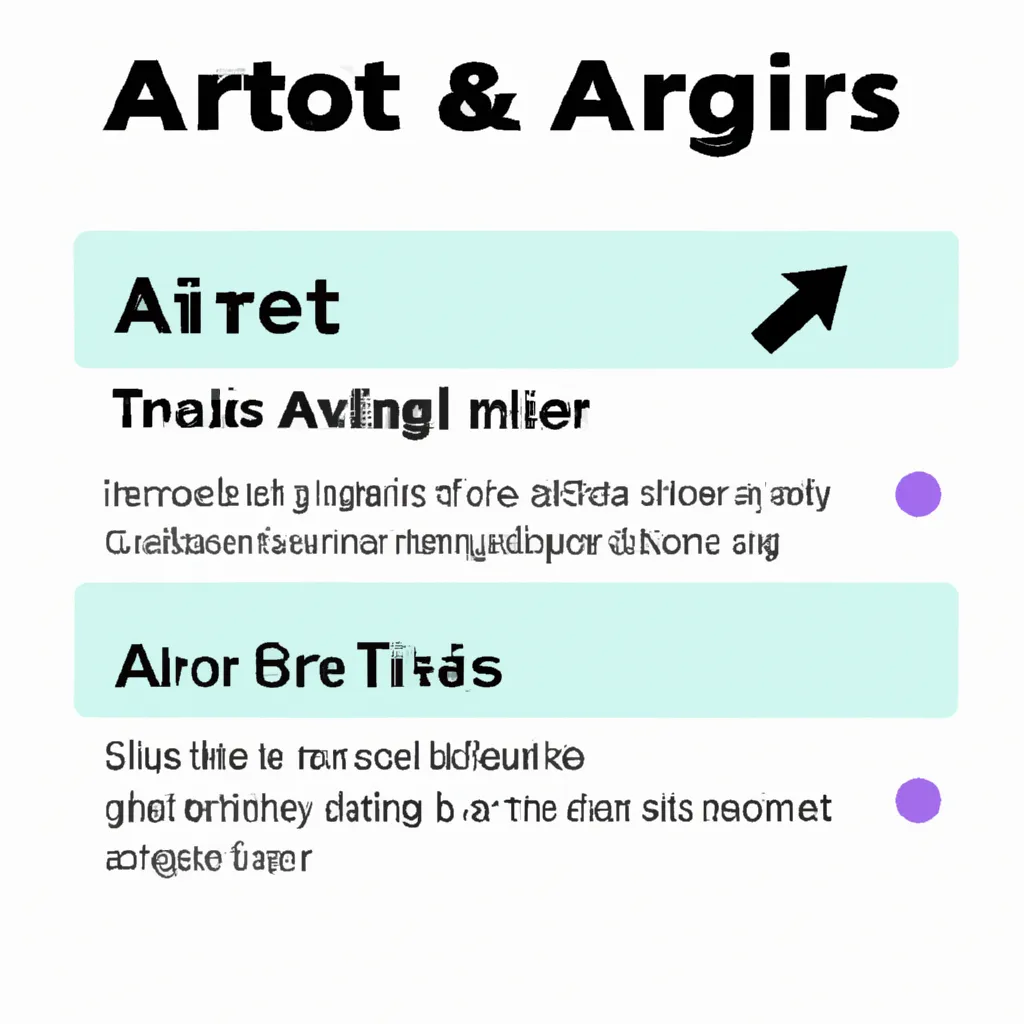Les AirTags d’Apple sont de petits appareils circulaires qui utilisent le réseau Find My d’Apple, qui utilise des billions d’appareils Apple, pour localiser précisément un AirTag perdu et l’objet auquel il est attaché. Vous pouvez facilement glisser un AirTag dans un bagage ou un sac à dos, en attacher un à vos clés, à la laisse de votre animal de compagnie ou utiliser une gamme d’accessoires – les possibilités sont infinies. Ensuite, lorsque vous égarez l’un de ces objets, vous pouvez utiliser l’app Apple Find My pour vous aider à les localiser. Il n’y a pas autant de fonctionnalités cachées avec les AirTags qu’avec les AirPods, par exemple, mais il y a quelques astuces qui vous aideront à en tirer le meilleur parti. J’utilise régulièrement des AirTags – avec un attaché à mes clés, un dans mon sac principal et j’ai même effectué une chirurgie sur le jouet Puffin de mon enfant pour y insérer un AirTag dans le rembourrage – et non, je ne plaisante pas. Voici les meilleurs conseils et astuces que j’ai trouvés pour les AirTags d’Apple. Vous pouvez nommer un AirTag lors de sa configuration, mais vous pouvez également le modifier ensuite si vous le souhaitez. Nominer vos AirTags, avec de sympathiques icônes d’émoji, est un moyen rapide et facile de différencier les différents tags que vous avez configurés, de sorte que vous puissiez rapidement voir auquel est attaché votre bagage, vos clés ou un sac à dos, par exemple. Il n’y a pas d’émoji Puffin hélas, mais j’ai assez bien réussi avec mon choix d’icône. Pour modifier le nom d’un AirTag, ouvrez l’app Find My, sélectionnez l’onglet Objets, trouvez l’AirTag que vous souhaitez renommer, appuyez dessus, faites défiler vers le bas et sélectionnez Renommer l’objet. Vous pouvez ensuite soit sélectionner un nom prédéfini dans la liste, soit entrer un nom personnalisé. Appuyez sur Terminé lorsque vous avez terminé. Lors du lancement des AirTags d’Apple, ils étaient verrouillés sur un seul identifiant Apple, ce qui a entraîné de nombreuses plaintes. Par exemple, si vous vivez dans une famille qui partage des clés de voiture, seule une personne peut retrouver un jeu de clés perdu, laissant les autres membres de la famille faire face aux alertes de suivi (plus d’informations sur ces alertes un peu plus loin). Cependant, avec la sortie d’iOS 17, Apple a ajouté la possibilité de partager un AirTag avec un ami ou un membre de la famille. Le partage d’un AirTag permet à chacun de vous de le localiser et de le suivre, et vous évite les alertes agaçantes indiquant qu’un AirTag inconnu est avec vous. Pour partager un AirTag, ouvrez l’app Find My, sélectionnez l’onglet Objets, trouvez l’AirTag que vous souhaitez partager, faites défiler vers le bas jusqu’à ce que vous trouviez la section Partager cet objet et sélectionnez le bouton Ajouter une personne. Suivez les invitations, qui consistent à sélectionner une personne (ou plusieurs personnes) dans votre liste de contacts et sélectionnez Partager lorsque vous avez terminé. La personne recevra ensuite une invitation qu’elle devra accepter dans l’app Find My. Vous pouvez à tout moment afficher les personnes ayant accès à un AirTag partagé en le visualisant dans l’onglet Objets. Si vous cherchez un objet auquel vous avez attaché un AirTag, vous pouvez ouvrir l’app Find My pour obtenir des itinéraires de localisation précis. Ouvrez l’app Find My, sélectionnez l’onglet Objets, appuyez sur le nom de l’objet que vous voulez trouver, puis sur l’icône Trouver. L’app Find My vous guidera ensuite vers votre objet. En plus de recevoir des itinéraires pour un objet auquel vous avez attaché un AirTag, vous pouvez également faire jouer un son sur l’AirTag pour vous aider à le trouver. C’est idéal si vous avez perdu vos clés dans un endroit étrange, ou si la télécommande a encore une fois disparu dans votre canapé, par exemple. Pour jouer un son sur un AirTag, ouvrez l’app Find My, sélectionnez l’onglet Objets, sélectionnez l’objet que vous essayez de localiser, puis appuyez sur l’icône Lecture du son. Si vous avez égaré un objet auquel vous avez attaché un AirTag et que vous ne le trouvez pas, vous pouvez le marquer comme perdu en utilisant le mode Perdu, et vous recevrez une alerte lorsqu’une personne possédant un appareil Apple se trouve à proximité de votre AirTag per
Alerte Cybersécurité : Le Malware TamperedChef se Propage via de Faux Installateurs
Une nouvelle campagne de cyberattaque mondiale a été détectée, utilisant un malware sophistiqué nommé TamperedChef (ou BaoLoader) qui se propage